Warum funktioniert mein DVDFab nicht? Verstehen und Lösen Ihrer Probleme [Offiziell]
Zusammenfassung: Funktioniert Ihr DVDFab nicht? Wir sind hier, um effektive Lösungen zusammenzustellen, die vom professionellen DVDFab-Technikteam angeboten werden, damit Sie das Beste aus den DVDFab-Multimedialösungen herausholen können.
Inhaltsverzeichnis

Liebe DVDFab-Nutzerinnen und Nutzer,
vielen Dank, dass Sie DVDFAB als Ihren bevorzugten Anbieter von digitalen Lösungen gewählt haben.
Wir verstehen, dass einige Benutzer Schwierigkeiten mit den DVDFab Programmen haben, insbesondere mit dem Problem "DVDFab funktioniert nicht". Wir wissen, wie frustrierend dies sein kann und entschuldigen uns aufrichtig für die entstandenen Unannehmlichkeiten. Unsere technische Abteilung räumt diesem Problem höchste Priorität ein und arbeitet mit Hochdruck daran, diese Probleme so schnell wie möglich zu untersuchen und zu beheben.
Als Antwort auf Ihre Fragen soll dieser Artikel klare Lösungen und Fehlerbehebungsschritte für einige häufig auftretende Probleme bei der Verwendung von DVDFab bieten. Unser Ziel ist es, Ihnen zu helfen, diese Probleme schnell zu lösen und Ihnen eine reibungslose Nutzung zu gewährleisten. Schauen wir sie uns jetzt an:
Hinweis: Die neueste Version DVDFab 13 bietet eine deutlich stabilere und schnellere Benutzererfahrung. Mehr dazu finden Sie in der offiziellen DVDFab-Review.
Teil 1: Wie behebt man allgemeine „DVDFab funktioniert nicht“-Probleme?
In diesem Abschnitt werden wir einige allgemeine Schritte zur Fehlerbehebung erläutern, die Ihnen dabei helfen, allgemeine Probleme zu lösen und Ihre DVDFab-Software wieder reibungslos zum Laufen zu bringen.
Warum öffnet DVDFab meine DVD-Quelle nicht?
Wenn DVDFab Ihre DVD-Quelle nicht öffnet, beachten Sie bitte die folgenden Schritte:
Bitte stellen Sie sicher, dass Ihr Computer die DVD erkennt, nachdem Sie diese in das Laufwerk eingelegt haben. Sie können dies im Windows-Explorer prüfen oder mit Player-Software wie PowerDVD oder VLC testen, ob die DVD ordnungsgemäß abgespielt werden kann.
Wenn Ihr Laufwerk die Disc erkennt, DVDFab jedoch nicht, kontaktieren Sie uns bitte und senden Sie uns Ihre dvdfab_internal.log zur weiteren Analyse.
Unter „Common Settings“ → „Drives“ → „Read“ finden Sie den I/O-Lesemodus von DVDFab.
Sie können zwischen den Modi wechseln und versuchen, die DVD-Quelle erneut zu öffnen.
Hinweis: Der Passkey-Modus erfordert die Installation von DVDFab Passkey.
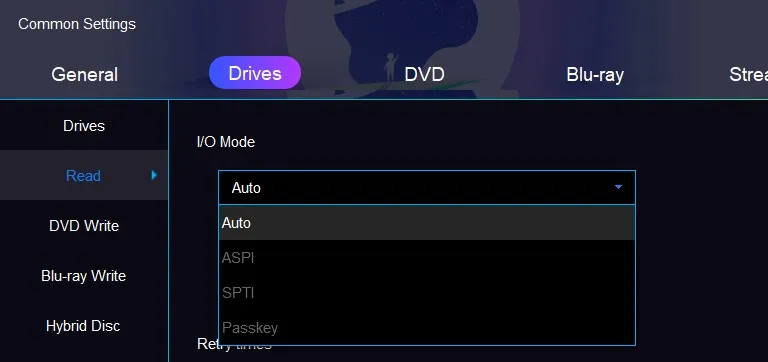
Wenn Sie ein externes Laufwerk verwenden, versuchen Sie bitte einen anderen USB-Port (z. B. Wechsel von USB 2.0 auf USB 3.0).
Überprüfen Sie, ob das Problem nur bei einer bestimmten Disc oder bei allen Discs auftritt. Wenn alle Quellen betroffen sind, könnte das Laufwerk selbst defekt sein → Laufwerk wechseln; Wenn es nur bei einzelnen Discs passiert, senden Sie bitte die Quelleninformationen (Kauflink) und Log-Dateien an DVDFab.
Wenn Ihr Computer über Windows Remote Connection verbunden ist, kann es vorkommen, dass DVDFab die DVD aufgrund von PC-internen Beschränkungen nicht erkennt. Bitte schauen Sie unter https://gilsmethod.com/solution-burn-dvd-cd-remote-desktop für Einstellungen und lassen Sie DVDFab Ihre DVD-Quelle wiedererkennen.
1. Reinigen Sie Ihre DVD und stellen Sie sicher, dass Ihr DVD-Laufwerk ebenfalls sauber ist.
2. Gehen Sie zu Allgemeine Einstellungen > Laufwerke > Lesen und aktivieren Sie die Option "Alle Lesefehler automatisch ignorieren" und versuchen Sie es dann erneut.
3. Wenn es immer noch nicht klappt, versuchen Sie es mit einer anderen Disk, um festzustellen, ob es ein Problem mit Ihrem DVD-Laufwerk gibt.
4.Wenn Sie außerdem versuchen, alte DVD-Filme zu lesen, deaktivieren Sie bitte die Option PathPlayer.
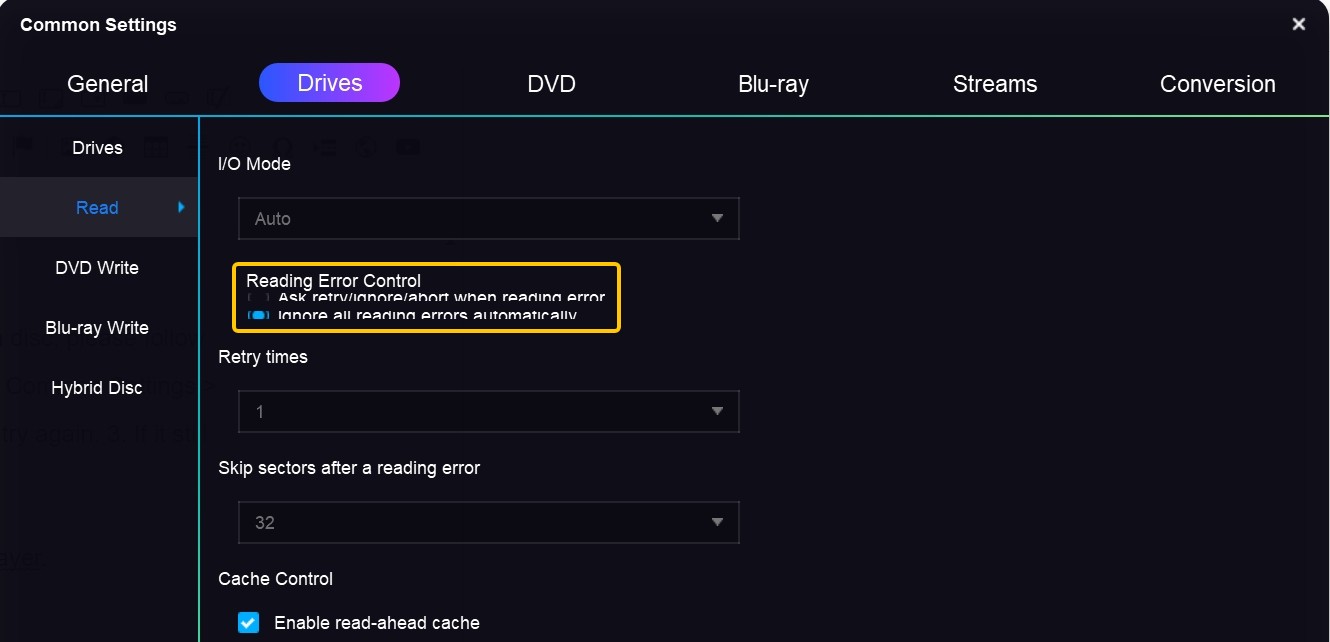
Warum konnte DVDFab kein Verzeichnis erstellen?
Die Fehlermeldung "Verzeichnis konnte nicht erstellt werden" wird normalerweise durch unzureichenden Festplattenspeicher oder fehlende Ordnerberechtigungen verursacht. Es gibt mehrere Möglichkeiten, diesen Fehler zu beheben:
- Führen Sie DVDFab als Administrator aus;
- Ändern Sie das Ziel "Speichern unter" vom Standardlaufwerk C: auf ein anderes Laufwerk wie D:;
- Ändern Sie in DVDFab unter "Allgemeine Einstellungen > Allgemein > Allgemein" das "Temporäre Verzeichnis" auf ein anderes Laufwerk, wenn Sie eine Kopie erstellen.
- Wenn das nicht funktioniert, deinstallieren Sie DVDFab, installieren Sie es neu und versuchen Sie es dann erneut.
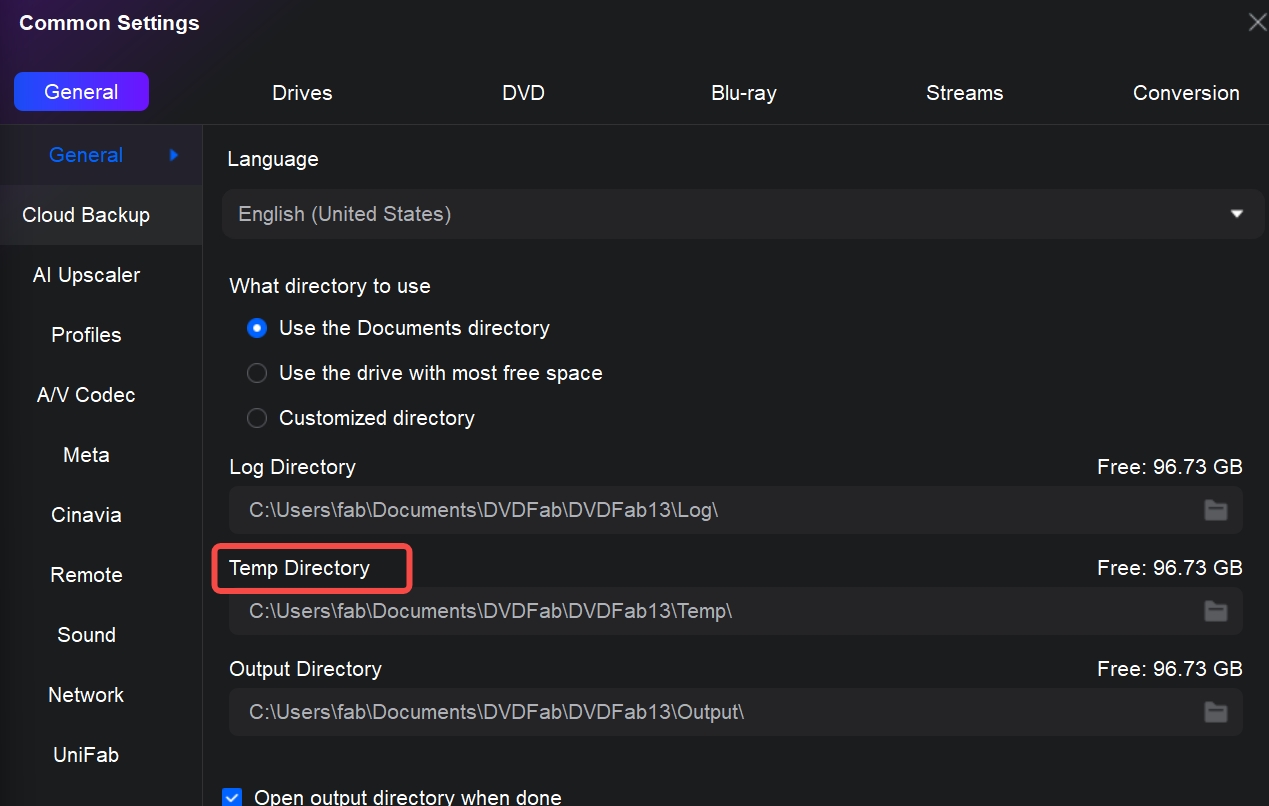
Warum bricht ein DVDFab-Prozess ab?
Bitte beachten Sie die folgenden möglichen Ursachen und Lösungen, wenn ein DVDFab-Prozess fehlschlägt:
In besonderen Fällen:
Teil 2: Wie behebt man "Bestimmte DVDFab Module funktionieren nicht" Probleme?
DVDFab ist eine All-in-One-Software-Suite, die 26 Produkte umfasst, um Ihnen die umfassendsten Multimedia-Lösungen für DVD, Blu-ray, 4K UHD Blu-ray und Videos zu bieten. Wenn bestimmte Module wie „DVDFab rippt langsam“ Probleme bereiten, helfen die folgenden Schritte.
Warum rippt DVDFab so langsam und wie behebt man das?
Falls Sie feststellen, dass Ihr DVDFab DVD Ripper langsame Rippgeschwindigkeiten aufweist, finden Sie hier einige mögliche Gründe und Lösungen.
Überprüfen Sie die Disc auf tiefe Kratzer oder Risse. Reinigen Sie sie vorsichtig mit einem Mikrofasertuch, indem Sie von der Mitte nach außen wischen. Bei leichten Kratzern können Sie eine kleine Menge Zahnpasta oder ein Poliertuch verwenden – ebenfalls von der Mitte nach außen.
- Gehen Sie in DVDFab zu Common Settings → A/V Codec oder Hardware Acceleration.
- Wählen Sie den Beschleunigungsmodus, den Ihre Hardware unterstützt: IQS, NVIDIA CUDA/NVENC oder AMD.
- Aktualisieren Sie Ihren Grafiktreiber im Geräte-Manager auf die neueste Version.
Tipp: Wenn Sie eine AMD- oder integrierte GPU verwenden, stellen Sie sicher, dass das Modell tatsächlich von DVDFabs Hardwarebeschleunigung unterstützt wird.
Wenn Sie ein UHD-Blu-ray-Laufwerk verwenden und DVDFab „unfriendly firmware“ anzeigt, führen Sie das DVDFab UHD Drive Tool aus, um die Firmware auf eine unterstützte Version downzugraden oder wiederherzustellen.
Reduzieren Sie die Ausgabequalität, deaktivieren Sie Filter und verwenden Sie eine niedrigere Bitrate, um zu prüfen, ob sich die Geschwindigkeit verbessert.
Speichern Sie die Ausgabe auf einer schnellen SSD oder einer internen Festplatte, statt auf einem langsamen externen Laufwerk oder einem USB-2.0-Gerät. Kopieren Sie die Datei später bei Bedarf.
- Starten Sie DVDFab neu.
- Schließen Sie ressourcenintensive Hintergrundprogramme wie Antivirus-Scans, Datenträger-Tools, Downloads oder Media-Player.
Tipp: Prüfen Sie, ob die Verbindung des Laufwerks stabil ist und ob das optische Laufwerk eventuell defekt ist.
Hinweis: Diese Methoden gelten nur für Geräte, die die IDE-Schnittstelle verwenden, z. B. ältere Festplatten oder optische Laufwerke. Wenn Ihr Gerät SATA verwendet, ignorieren Sie diesen Abschnitt, da SATA bereits eine effizientere Datenübertragung bietet.
A: DMA aktivieren
- Drücken Sie Win + X und wählen Sie Geräte-Manager.
- Finden und erweitern Sie IDE ATA/ATAPI-Controller. Wenn Ihr Gerät IDE nutzt, sollten hier Einträge wie ATA Channel 0/1 erscheinen.
- Klicken Sie mit der rechten Maustaste auf ATA Channel 0/1 und wählen Sie Eigenschaften.
- Öffnen Sie den Reiter Erweiterte Einstellungen und suchen Sie den Bereich Geräteeigenschaften.
- Stellen Sie beim „Transfer Mode“ sicher, dass DMA aktivieren ausgewählt ist. Bestätigen Sie mit OK.
B: IDE-Controller neu installieren
- Drücken Sie Win + X und wählen Sie Geräte-Manager.
- Finden und erweitern Sie IDE ATA/ATAPI-Controller.
- Klicken Sie mit der rechten Maustaste auf den Primary IDE Controller und wählen Sie Gerät deinstallieren.
- Starten Sie den Computer neu; der IDE-Controller wird automatisch erneut installiert, was mögliche Treiberprobleme beheben kann.
Warum funktioniert DVDFab Cinavia Removal nicht und wie kann man es beheben?
Wenn DVDFab Cinavia Removal nicht funktioniert, kann das mehrere Gründe haben. Im Folgenden finden Sie einige Schritte, die Sie unternehmen können, um das Problem zu beheben:
- Verwenden Sie DVDFab – Copy – Clone-Modus, wählen Sie ISO als Ausgabe und aktivieren Sie vor dem Start des Vorgangs in den erweiterten Einstellungen die Option „keep protection“.
- Verwenden Sie Passkey – Rip to Image und setzen Sie ebenfalls ein Häkchen bei „keep protection“.
- Auch Drittanbieter-Software wie ImgBurn kann verwendet werden. Zwar unterstützt ImgBurn selbst keine Entschlüsselung, erstellt jedoch ISO-Dateien, die alle ursprünglichen Kopierschutzmechanismen unverändert enthalten.
DVDFab kann BD+-geschützte Discs möglicherweise nicht verarbeiten, wenn Ihre Blu-ray über aktualisierte oder neue Kopierschutzmechanismen verfügt. Wenn Sie auf ein solches Problem mit neuen Schutzmethoden stoßen, senden Sie uns bitte die gezippten Ordner sowie die Datei dvdfab_internal.log. Unser technisches Team wird diese analysieren und so schnell wie möglich eine Lösung finden. DVDFab wird außerdem kontinuierlich aktualisiert, um neue DVDs oder Blu-rays zu unterstützen.
Für Blu-ray-Discs (BD)
- Öffnen Sie die originale Film-Disc im Windows-Explorer.
- Erstellen Sie einen neuen Ordner und kopieren Sie den gesamten Inhalt des Disc-Volumes hinein – mit Ausnahme der .m2ts-Dateien im Ordner ...\BDMV\Stream.
- Packen Sie diesen Ordner als ZIP-Datei und laden Sie ihn auf unseren FTP-Server hoch.
Für DVDs
- Öffnen Sie die Film-DVD im Windows-Explorer.
- Kopieren Sie alle Dateien außer den .vob-Dateien in einen neuen Ordner.
- Packen Sie diesen Ordner als ZIP-Datei und senden Sie ihn zur Fehleranalyse an uns zurück.
Warum funktioniert DVDFab HD Decrypter nicht – und wie kann man es beheben?
DVDFab HD Decrypter ist eine vollkommen kostenlose Version von DVDFab mit eingeschränkten Funktionen. Es kombiniert Grundfunktionen aus DVD Copy, DVD Ripper, Blu-ray Copy, Blu-ray Ripper und dem Video Converter. Zusätzlich kann es den Kopierschutz von DVDs und Blu-ray-Discs entfernen, die älter als ein Jahr sind. Im Copy-Modul stehen zwei Modi zur Verfügung: „Full Disc“ und „Main Movie“. Die Ripper- und Converter-Module unterstützen MKV und MP4 als Ausgabeformate.
Das Problem „DVDFab Passkey Lite funktioniert nicht“ entsteht aus demselben Grund: Auch hierbei handelt es sich um ein vollkommen kostenloses Produkt, das nur eingeschränkte Möglichkeiten zur Entfernung des Kopierschutzes bietet.
Teil 3: FAQs
Erste Methode:
- Drücken Sie Win + I, um die Einstellungen zu öffnen.
- Alternativ klicken Sie auf Start und wählen Einstellungen (Zahnradsymbol).
- In den Einstellungen wählen Sie Apps → Installierte Apps.
- Scrollen Sie durch die Liste oder nutzen Sie die Suche, um DVDFab 13 zu finden.
- Klicken Sie auf DVDFab 13 und wählen Sie Deinstallieren.
Zweite Methode:
- Navigieren Sie zu C:\Program Files\DVDFab\DVDFab 13 oder zu dem Ordner, in dem Sie DVDFab installiert haben.
- Suchen Sie die uninstall.exe und doppelklicken Sie darauf, um die Deinstallation abzuschließen.
Dritte Methode:
- Sie können DVDFab auch über die Systemsteuerung → Programme deinstallieren sicher entfernen.
Hinweis: Wenn Sie eine vollständige Deinstallation wünschen, aktivieren Sie die Option „Remove the configuration“.
Logdateien enthalten wichtige Informationen, die unsere Entwickler zur Fehleranalyse benötigen. Bitte bewahren Sie diese Dateien auf und senden Sie sie auf Anfrage ein.
- dvdfab_internal.log – Für alle allgemeinen Probleme
- dvdfab_burn.log – Für Probleme beim Brennen
- dvdfab_process.log – Wenn DVDFab abstürzt, die Fehlermeldung nicht korrekt angezeigt wird oder interne Fehlercodes auftreten („Task Failed…“)
Teil 4: Schlusswort
Wir hoffen, dass diese Anleitung bei der Lösung einiger Probleme im Zusammenhang mit "DVDFab funktioniert nicht" hilfreich war. Die engagierte technische Abteilung von DVDFab steht Ihnen jederzeit zur Verfügung, um Sie bei weiteren Schwierigkeiten zu unterstützen. Wir sind bestrebt, Ihre Erfahrung mit DVDFab so nahtlos und problemlos wie möglich zu gestalten.
Bitte zögern Sie nicht, uns zu kontaktieren, wenn Sie weitere Unterstützung zu diesen Lösungen benötigen. Nochmals vielen Dank, dass Sie sich für DVDFab als Ihren vertrauenswürdigen Anbieter digitaler Lösungen entschieden haben. Ihre Zufriedenheit hat für uns weiterhin höchste Priorität.

- Das DVDFab-Team bietet mehrsprachigen Support per E-Mail (service@dvdfab.cn). Kunden, die uns auf Englisch, Deutsch und Japanisch schreiben, erhalten innerhalb von 48 Stunden eine Rückmeldung, andere innerhalb von 2 bis 7 Werktagen.
